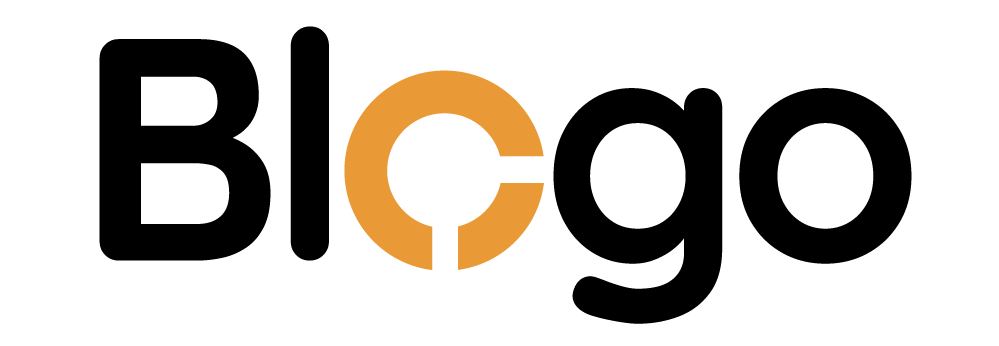Synology NAS là một trong những giải pháp lưu trữ dữ liệu phổ biến cho gia đình và doanh nghiệp nhờ tính năng bảo mật cao và khả năng quản lý dễ dàng. Trong bối cảnh an ninh mạng ngày càng quan trọng, việc thiết lập mạng riêng ảo (VPN) trên Synology NAS giúp bảo vệ dữ liệu và kết nối của bạn một cách an toàn hơn. Bài viết này sẽ hướng dẫn chi tiết cách setup VPN cho Synology NAS, từ đó bảo vệ dữ liệu của bạn khỏi các mối đe dọa trực tuyến.
VPN là gì và tại sao cần sử dụng VPN trên Synology NAS?
VPN (Virtual Private Network) là một mạng riêng ảo, giúp bạn tạo ra một kết nối bảo mật giữa thiết bị cá nhân và mạng từ xa. VPN mã hóa toàn bộ dữ liệu truyền qua kết nối đó, giúp người dùng tránh khỏi sự theo dõi và truy cập trái phép từ bên ngoài.
Sử dụng VPN trên Synology NAS có một số lợi ích đáng kể:
- Bảo mật: Kết nối qua VPN giúp bảo mật dữ liệu của bạn khi truyền tải qua mạng Internet, đặc biệt khi bạn truy cập từ xa vào NAS.
- Ẩn IP: VPN giúp ẩn địa chỉ IP thực của bạn, tăng tính riêng tư khi truy cập vào các dịch vụ hoặc website.
- Truy cập từ xa an toàn: VPN cho phép bạn truy cập dữ liệu trên Synology NAS từ bất kỳ đâu mà không lo lắng về việc dữ liệu bị rò rỉ hoặc bị đánh cắp.
Các bước chuẩn bị trước khi cài đặt VPN trên Synology NAS
Trước khi đi vào chi tiết cài đặt VPN, hãy đảm bảo rằng bạn đã thực hiện các bước chuẩn bị sau:
- Cập nhật phiên bản DSM: Đảm bảo rằng bạn đang sử dụng phiên bản mới nhất của DiskStation Manager (DSM), hệ điều hành được cài đặt trên Synology NAS. Để kiểm tra và cập nhật, hãy truy cập vào Control Panel > Update & Restore.
- Mở cổng cho VPN: Trước khi cài đặt VPN, bạn cần đảm bảo rằng các cổng liên quan đã được mở trên bộ định tuyến (router) của bạn. Các cổng phổ biến cho VPN bao gồm:
- PPTP: 1723
- OpenVPN: 1194 (UDP)
- L2TP/IPSec: 1701, 500, 4500
- Cài đặt chứng chỉ SSL (tùy chọn): Nếu bạn muốn tăng cường bảo mật cho VPN của mình, hãy xem xét cài đặt chứng chỉ SSL trên NAS của bạn.
Cách setup VPN Server trên Synology NAS
Synology hỗ trợ nhiều giao thức VPN phổ biến như PPTP, OpenVPN và L2TP/IPSec. Dưới đây là hướng dẫn cài đặt từng giao thức VPN trên NAS của bạn.
1. Cài đặt gói VPN Server
Trước tiên, bạn cần cài đặt gói VPN Server từ Package Center. Đây là công cụ chính để quản lý và cấu hình các kết nối VPN trên Synology.
- Truy cập Package Center.
- Tìm kiếm “VPN Server” và nhấp vào Install.
2. Cấu hình VPN Server
Sau khi cài đặt thành công, bạn sẽ thấy ứng dụng VPN Server xuất hiện trong phần ứng dụng của DSM. Mở ứng dụng lên và bắt đầu cấu hình.
2.1. Cấu hình PPTP
PPTP là giao thức VPN đơn giản và dễ cấu hình nhất, tuy nhiên, nó không phải là lựa chọn an toàn nhất vì có những lỗ hổng bảo mật đã biết.
- Trong VPN Server, chọn PPTP từ menu bên trái.
- Bật Enable PPTP VPN server.
- Cấu hình các thông số như sau:
- Dynamic IP address: Đặt phạm vi IP mà VPN sẽ gán cho các kết nối từ xa.
- Maximum connection number: Số lượng kết nối tối đa mà bạn muốn cho phép.
- Authentication: Chọn phương thức mã hóa thích hợp (MPPE 128-bit).
- Nhấp Apply để lưu cài đặt.
2.2. Cấu hình OpenVPN
OpenVPN là giao thức VPN được khuyến khích nhờ tính bảo mật cao và khả năng tùy biến linh hoạt.
- Trong VPN Server, chọn OpenVPN.
- Bật Enable OpenVPN server.
- Cấu hình các thông số:
- Dynamic IP address: Đặt phạm vi IP cho các kết nối VPN.
- Port: Đặt cổng 1194 (UDP) hoặc một cổng khác tùy chọn.
- Encryption: Chọn phương thức mã hóa (AES-256-CBC là lựa chọn an toàn).
- Tải xuống file cấu hình OpenVPN bằng cách nhấp vào Export configuration.
Lưu ý: Bạn sẽ cần cài đặt phần mềm OpenVPN Client trên máy tính hoặc thiết bị di động của mình và sử dụng file cấu hình vừa tải xuống để thiết lập kết nối.
2.3. Cấu hình L2TP/IPSec
L2TP/IPSec kết hợp hai giao thức bảo mật (L2TP và IPSec) để cung cấp một lớp bảo mật mạnh mẽ hơn PPTP.
- Trong VPN Server, chọn L2TP/IPSec.
- Bật Enable L2TP/IPSec VPN server.
- Cấu hình các thông số:
- Dynamic IP address: Đặt phạm vi IP cho VPN.
- Pre-shared key: Đây là khóa dùng chung để thiết lập kết nối IPSec, bạn cần ghi nhớ khóa này để cấu hình trên các thiết bị khác.
- Nhấp Apply để lưu.
Cách kết nối tới VPN Server trên Synology NAS
Sau khi cấu hình VPN trên NAS thành công, bạn có thể kết nối từ các thiết bị khác (máy tính, điện thoại di động) bằng cách sử dụng thông tin đăng nhập và cài đặt đã cấu hình.
- Windows: Vào Settings > Network & Internet > VPN để tạo một kết nối mới.
- macOS: Truy cập System Preferences > Network > VPN để thêm kết nối VPN mới.
- Thiết bị di động: Cài đặt các ứng dụng VPN tương ứng như OpenVPN Client (cho Android và iOS), sau đó nhập thông tin kết nối.
Những lưu ý quan trọng khi sử dụng VPN trên Synology NAS
- Tốc độ: VPN có thể làm giảm tốc độ kết nối do quá trình mã hóa dữ liệu, tuy nhiên điều này có thể cải thiện bằng cách chọn giao thức VPN phù hợp.
- Bảo mật: Luôn sử dụng mật khẩu mạnh và chứng chỉ SSL nếu có thể để bảo vệ kết nối VPN của bạn.
- Kiểm tra kết nối định kỳ: Kiểm tra xem VPN của bạn hoạt động ổn định và an toàn bằng cách truy cập NAS từ các mạng khác nhau.
Kết luận
Việc thiết lập VPN trên Synology NAS không chỉ giúp bảo vệ dữ liệu và kết nối của bạn mà còn cho phép truy cập từ xa một cách an toàn. Bằng cách làm theo các bước hướng dẫn ở trên, bạn có thể dễ dàng cấu hình và quản lý các kết nối VPN trên thiết bị NAS của mình. Điều này giúp tăng cường tính bảo mật và tiện ích của hệ thống lưu trữ cá nhân hoặc doanh nghiệp.